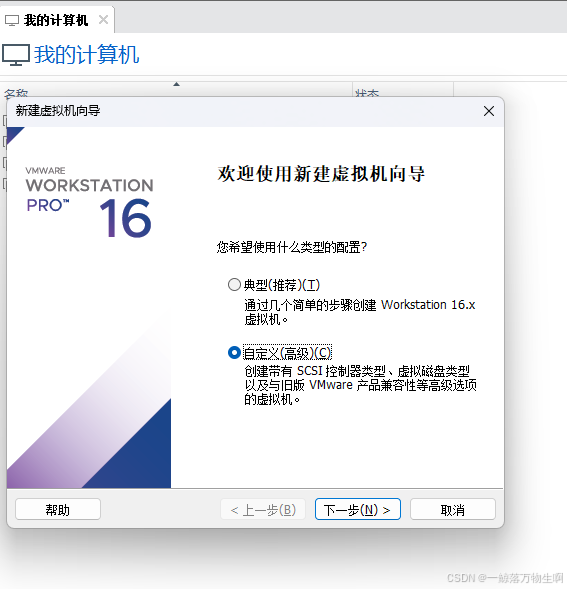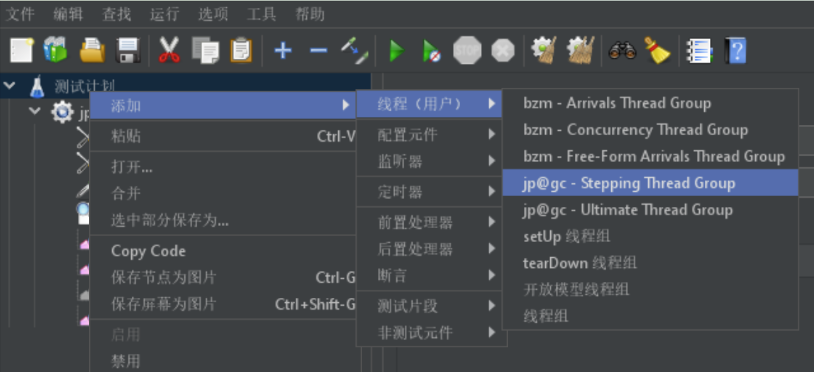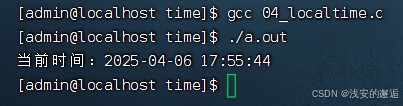Ubuntu 安装 Python 环境指南以及项目部署
Ubuntu 安装 Python 环境指南
1. 检查系统默认 Python 版本
Bashpython3 --version # 查看预装 Python3 版本
python --version # 通常指向 Python2(已淘汰,不建议使用)
注意:
- Ubuntu 22.04+ 默认已安装 Python 3.10+
- 若需升级或管理多版本,参考第4步
2. 安装 Python3 及包管理工具
Bash
sudo apt update && sudo apt install -y python3 python3-pip
验证安装:
Bashpip3 --version # 显示 pip 版本即成功
python3 -c "print('Hello, Python!')" # 测试执行代码
3. 配置虚拟环境(推荐)
方案一:使用内置 venv
Bash# 创建虚拟环境
python3 -m venv my_project_env
# 激活环境
source my_project_env/bin/activate # 提示符变为 (my_project_env)
# 退出环境
deactivate
方案二:安装 virtualenv
Bashsudo apt install virtualenv
virtualenv my_project_env --python=python3.10 # 指定 Python 版本
4. 安装指定 Python 版本(通过 pyenv)
① 安装依赖
Bashsudo apt install -y make build-essential libssl-dev zlib1g-dev
libbz2-dev libreadline-dev libsqlite3-dev wget curl llvm
libncursesw5-dev xz-utils tk-dev libxml2-dev libxmlsec1-dev libffi-dev liblzma-dev
② 安装 pyenv
Bash解释curl -L https://pyenv.run | bash
echo 'export PATH="$HOME/.pyenv/bin:$PATH"' >> ~/.bashrc
echo 'eval "$(pyenv init -)"' >> ~/.bashrc
echo 'eval "$(pyenv virtualenv-init -)"' >> ~/.bashrc
source ~/.bashrc
③ 安装指定版本
Bashpyenv install 3.9.15 # 安装 Python 3.9.15
pyenv global 3.9.15 # 设为全局默认版本
Ubuntu 使用内置 venv 部署项目简明指南
1. 安装虚拟环境工具
Bash
sudo apt update && sudo apt install python3-venv -y
2. 创建项目环境
Bashcd /path/to/your_project # 进入项目目录
python3 -m venv .venv # 创建名为 .venv 的虚拟环境
3. 激活虚拟环境
Bash
source .venv/bin/activate # 激活后终端显示 (.venv)
4. 安装项目依赖
Bashpip install -r requirements.txt # 安装 requirements 中的包
# 若无 requirements.txt,手动安装:pip install flask django numpy
5. 配置与运行项目
Web 项目(以 Flask 为例):
Bash# 开发模式运行
flask run --host=0.0.0.0 --port=5000
# 生产环境建议使用 Gunicorn
pip install gunicorn
gunicorn -w 4 -b 0.0.0.0:5000 your_app:app
脚本类项目:
Bash
python main.py # 直接运行主程序
6. 退出虚拟环境
Bash
deactivate # 终端前缀恢复原样
关键提示
-
路径规范:建议将虚拟环境命名为
.venv或venv,并添加到.gitignore -
依赖管理:
Bash pip freeze > requirements.txt # 导出当前环境依赖 -
权限问题:避免在虚拟环境中使用
sudo,以免污染系统包
操作验证
Bash解释# 检查 Python 路径
which python # 应显示 .venv/bin/python
# 查看已安装包
pip list